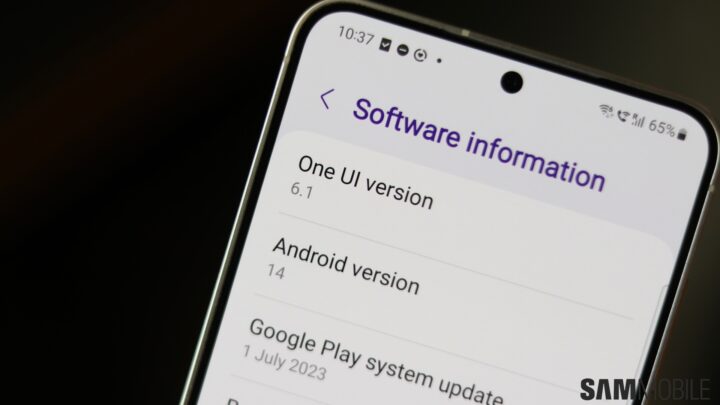Сара Тео / Cnet
Ви коли-небудь забували надіслати другові текстове повідомлення з днем народження? Або у вас серед ночі виникла ідея, якою ви відчайдушно хотіли поділитися зі своїми колегами, але не хотіли ризикувати розбудити їх, якщо на них було кільце? Наступного разу, коли це станеться, використовуйте Повідомлення GoogleНовий інструмент планування для вибору точного часу та дати, коли ви хочете надіслати повідомлення.
Планувальник текстових повідомлень є одним із Кілька нових оновлень Google для своїх програм для Android. Google нещодавно Оголошено кілька оновлень Додатки Android, включаючи Карти Google, Google Assistant та Повторіть свої слова.
Перш ніж запланувати повідомлення, на телефоні потрібно встановити останню версію Повідомлень Google. Зверніть увагу, що ця функція не працюватиме із стандартною програмою для обміну текстовими повідомленнями на вашому телефоні, вона працює лише з Google Messages. Якщо ви не знаєте, як змінити програму обміну повідомленнями за замовчуванням, не хвилюйтеся – коли ви вперше відкриєте Google Messages, вас запитають, чи хочете ви зробити перехід. Найпростіший спосіб переконатися, що у вас найновіша версія Повідомлень, – це відкрити програму Play Store і перейти до Мої програми І перевірити наявність оновлень. (У мене є нова функція у повідомленні, випуск 7.4.050.)
Нижче я покажу вам, як запланувати текстове повідомлення, включаючи вибір власного часу надсилання та як редагувати повідомлення, якщо ви хочете щось змінити.

Планування повідомлення дуже просто.
Скріншоти від Jason Cipriani / CNET
Як запланувати текст за допомогою програми Google Messages
Під час першого запуску програми Google Messages і відкриття бесіди після оновлення до останньої версії ви побачите невелике спливаюче вікно над кнопкою “Надіслати”, щоб повідомити, що повідомлення можна планувати. Це схоже на те, що ви бачите Заплануйте електронну пошту в Gmail.
Щоб запланувати текст, почніть вводити повідомлення, а потім натисніть і утримуйте кнопку Надіслати. Я рекомендую вибрати запланований час до того, як повністю написати свій лист, щоб випадково не написати та не надіслати листа.
Після тривалого натискання кнопки “Надіслати” ви побачите спливаюче вікно із заданими датами та часом. Ви можете скористатися однією з цих пропозицій або натиснути Виберіть дату та час. Це відкриє Android, що вибирає дату та час, що дозволяє налаштувати час відправлення повідомлення за хвилину. (Корисно, якщо ви хочете привітати когось із Днем народження тієї ж миті, коли він народився.)
Закінчивши встановлення часу, торкніться Запам’ятовує.
Потім ви можете закінчити писати своє повідомлення. Ви не тільки обмежуєтесь плануванням текстових повідомлень, але й можете додавати фотографії та відео. Закінчивши, натисніть кнопку «Надіслати», яка тепер повинна мати маленький значок годинника у верхній частині повітряного змія.

Ви завжди можете відредагувати повідомлення.
Скріншоти від Jason Cipriani / CNET
Як переглянути, відредагувати або видалити заплановане текстове повідомлення
Заплановане повідомлення з’явиться у вашій ланцюжку чату, однак у ньому буде годинник та нотатка Заплановане повідомлення Знизу. Ви можете приховати повідомлення одним клацанням миші Заплановане повідомлення Якщо вам більше подобається.
Щоб змінити повідомлення або вказаний час доставки, торкніться значка годинника. З’явиться список із трьох варіантів. Ці опції – Оновити повідомлення, Надіслати зараз або Видалити повідомлення.
Повідомлення про оновлення дозволить вам редагувати текст або вибрати інший час. відправити зараз Повідомлення буде надіслано негайно. Видалити повідомлення Текст буде проігноровано.
Можливість планувати повідомлення – це, безумовно, корисна функція, особливо якщо ви часто пам’ятаєте, як надіслали повідомлення не в той час, а потім забули.
Google Messages – це потужний додаток для обміну текстовими повідомленнями, який має більше хитрощів, як-от функція Google Chat, яка додає: IMessage-подібні функції для Android. Android 12 Це також було нещодавно оголошено, і в цьому є набагато більше З нетерпінням чекаємо запуску цього року. Або, якщо ти досить сміливий, Ви можете встановити його зараз.

“Загальний ніндзя в соціальних мережах. Інтроверт. Творець. Шанувальник телебачення. Підприємець, що отримує нагороди. Веб-ботанік. Сертифікований читач”